采用以下方法,可以多种不同方式将不同的计算机/笔记本直接输入BIOS系统,特别是如果这些计算机/笔记本老了,又不知道如何使用。
1. 要开始,请右键单击 Start 菜单栏和选择设置,然后更新和安全。
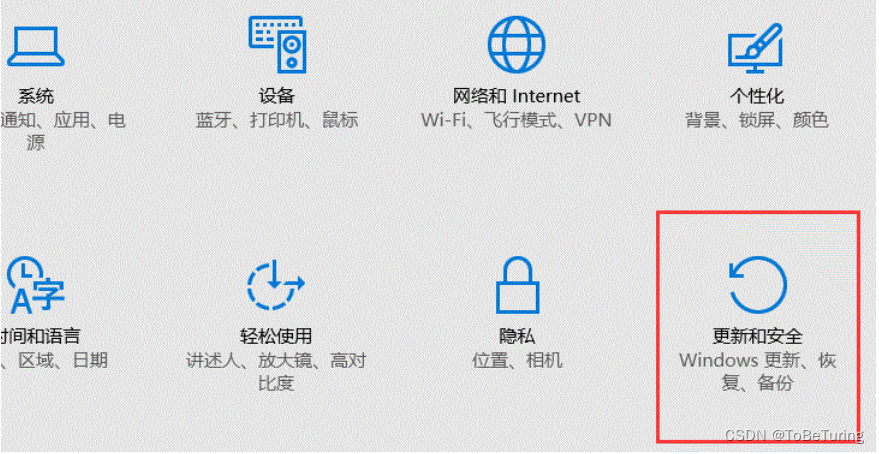
2. 在 " 更新和安全 " 界面的左侧,选择 " 恢复 ",然后在右侧,选择 " 立即重新启动 " 。
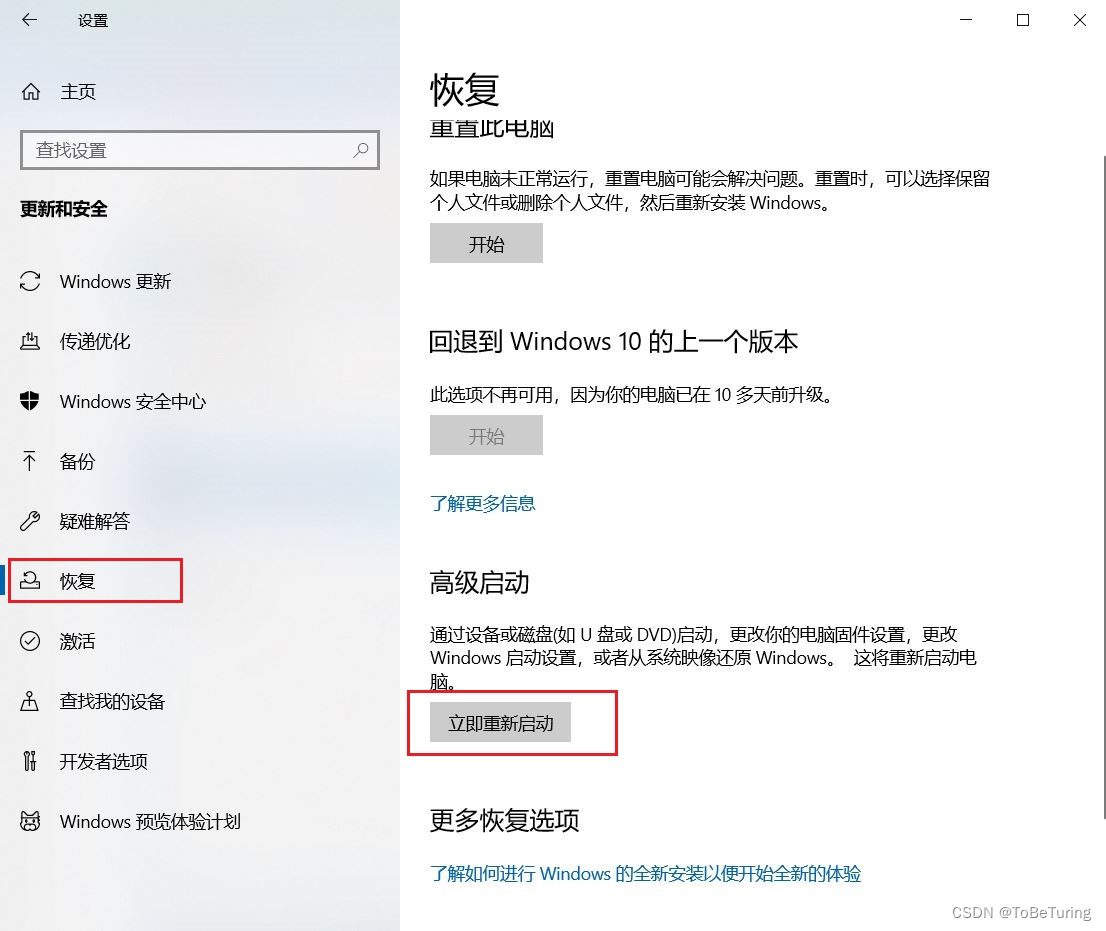
3 - 在等待计算机重新启动时, 单击以选择“ 难以回答的系统” 选项 。

4. 点击高级设置以找到 anuefi 固态软件设置并重新启动它 。

5. 重新启动后,您可以访问 BIOS 设置。
